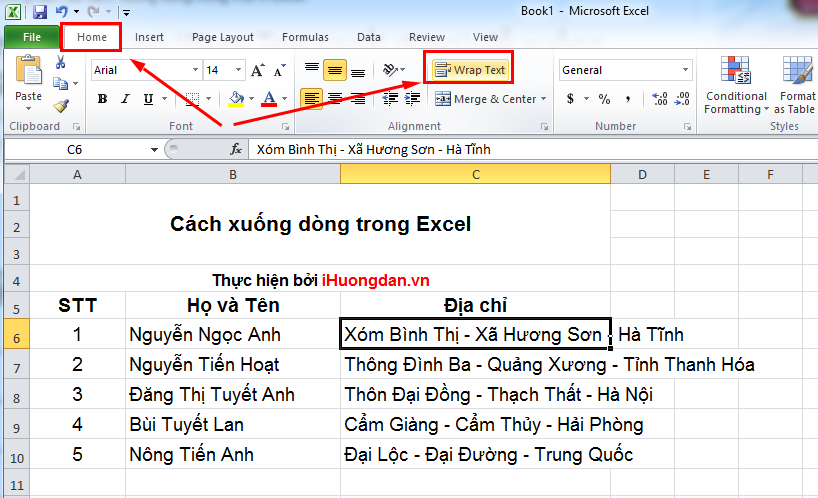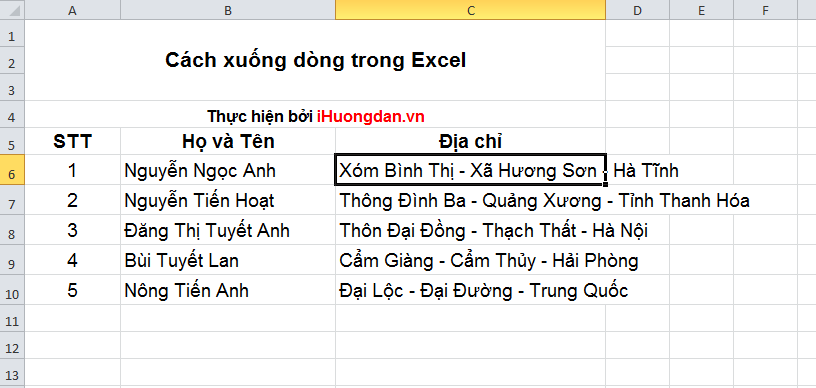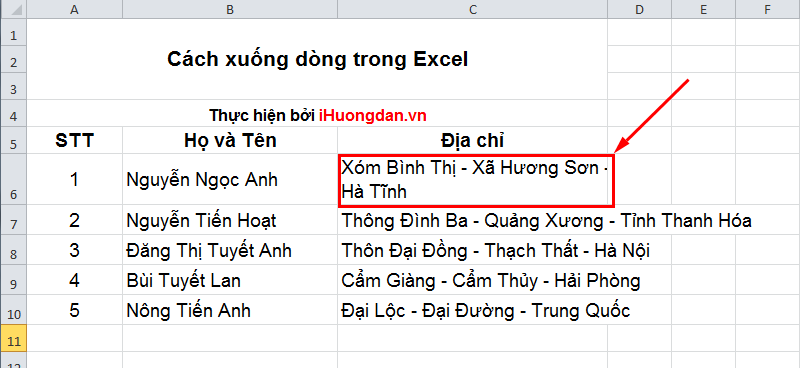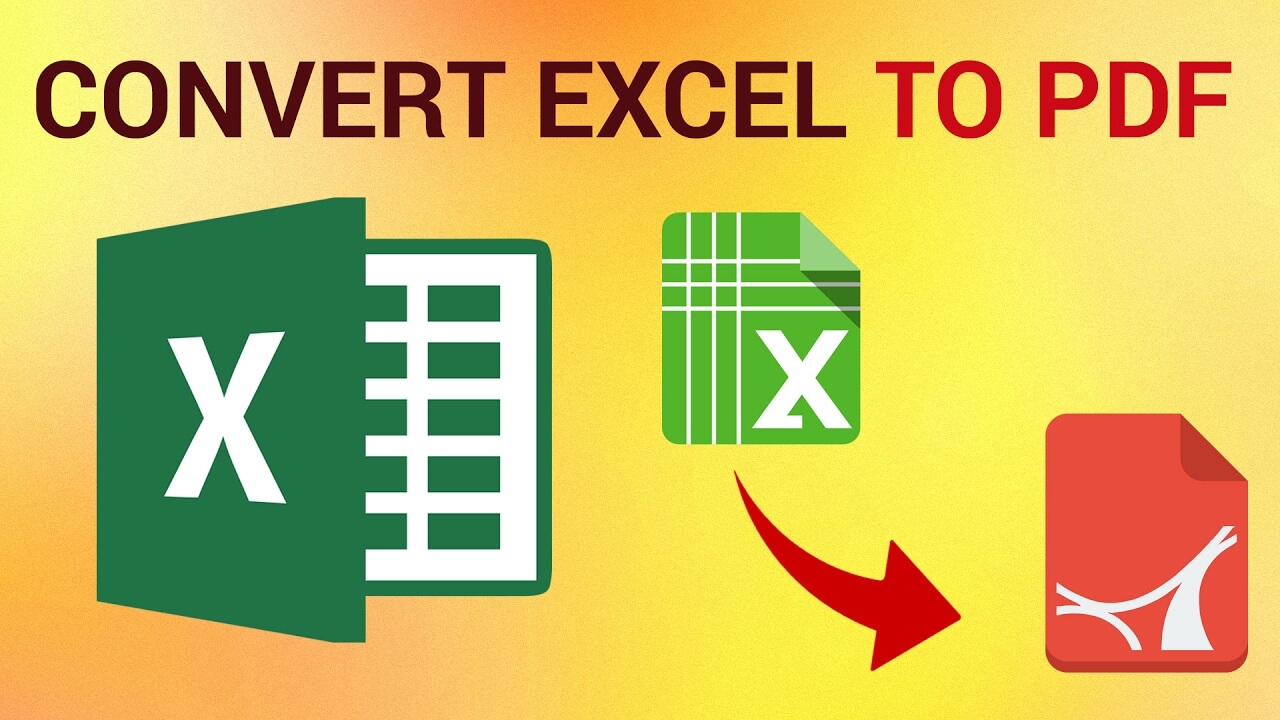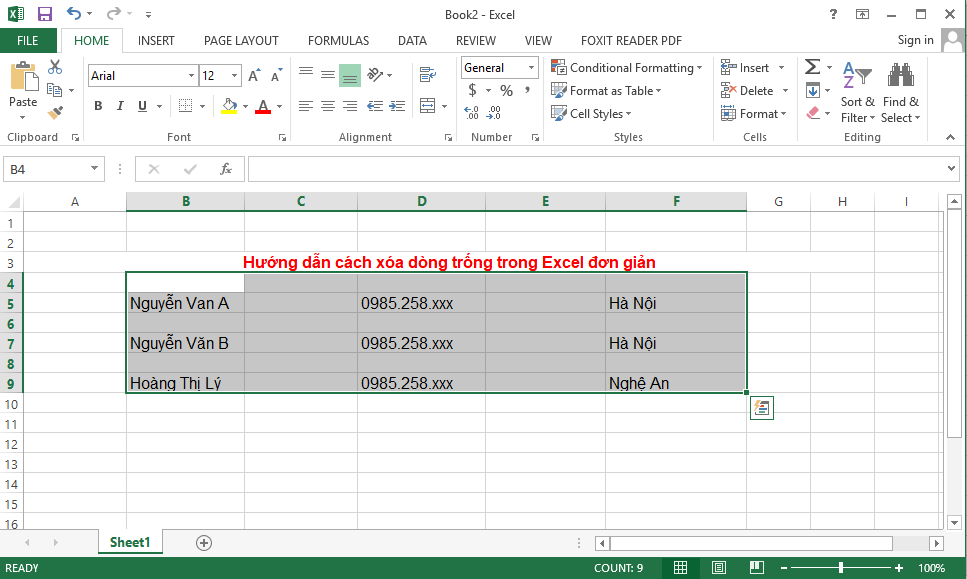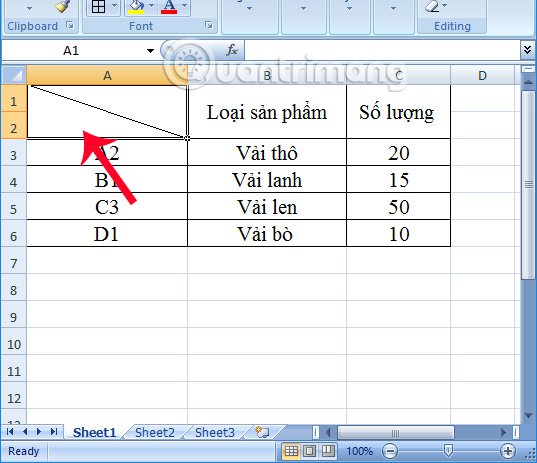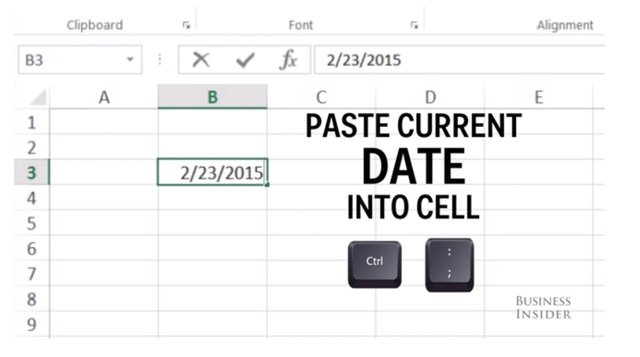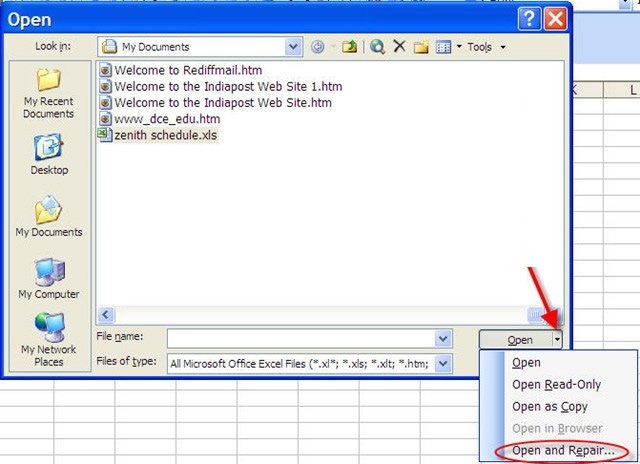Xin chào các bạn! Và hôm nay mình xin được chia sẻ với các bạn một thủ thuật Excel. Đây là một thủ thuật mà mình tin rằng nó rất là đơn giản những hầu hết ít ai biết tới nó. Và khi bạn đọc tới bài viết này thì chắc bạn cũng đang quan tâm tới thủ thuật này đúng không nào?
Và hôm nay mình xin chia sẻ với các bạn cách xuống dòng trong Excel. Hay còn gọi là cách ngắt dòng trong 1 ô trong Excel. Như các bạn cũng đã biết thì mặc định trong phần mềm Excel sẽ hiện thị theo các ô. Qua đó chúng ta sẽ nhập dữ liệu vào các ô trong bảng tính này. Nhưng khi dữ liệu mà chúng ta muốn nhập vào nhiều hơn và quá dài. Thì tình trạng không hiển thị hết dữ liệu bắt đầu xuất hiện.
Và công việc của chúng ta đó chính là làm thế nào để cho xuống dòng trong Excel. Hay làm thế nào cho nội dung ngắt dòng trong 1 ô trên phần mềm Excel đúng không nào? Và để giúp các bạn có thể làm được công việc này. Các bạn có thể tham khảo một trong các cách xuống dòng tròng Excel đơn giản ngay sau đây nhé!
Cách 1: Wrap Text (ngắt dòng) để xuống dòng tự động
Và cách đầu tiên mình xin được chia sẻ với các bạn đó chính là sử dụng công cụ. Hay còn gọi là tính năng Wrap Text để thực hiện công việc xuống dòng tự động trong Excel của chúng ta. Với tính năng Wrap Text này, nó sẽ giúp cho các bạn có thể xuống dòng tự động. Hay còn gọi theo cách khác đó là tràn dòng trong execl một cách tự động và nhanh chóng. Để thực hiện theo cách này. Các bạn tiến hành làm theo các bước sau đây nhé.
Bước 1: Đầu tiên các bạn cần chọn 1 ô cần xuống dòng trong Excel.
Bước 2: Tiếp theo tại đây, các bạn nhấn vào Tab Home ngay trên menu trên cùng của phần mềm Excel. Sau đó chọn vào mục Wrap Text trong mục Aligment như hình sau đây:
Bước 3: Và kết quả chúng ta sẽ được như hình sau. Các bạn muốn thực hiện cho các ô khác có thể thực hiện tương tự.
Cách 2: Sử dụng tổ hợp phím Alt + Enter
Và cách thứ 2 mình muốn chia sẻ với các bạn đó chính là sử dụng tổ hợp phím để thao tác. Với cách này, sẽ giúp các bạn tiết kiệm thời gian. Cũng như thực hiện một cách nhanh chóng hơn so với cách 1. Công việc rất đơn giản, các bạn thực hiện theo các bước sau đây:
Bước 1: Đầu tiên các bạn chọn con chuột vào ô Excel các bạn muốn xuống dòng.
Bước 2: Tiếp theo các bạn nhấn tổ hợp phím “Alt + Enter” và chúng ta sẽ được kết quả như hình sau đây:
Rất đơn giản đúng không nào, chỉ việc sử dụng tổ hợp phím đơn giản này. Các bạn có thể tiết kiệm thời gian chọn và xuống xòng một cách nhanh chóng trong Excel rồi.
Tổng kết
Hi vọng với 2 cách xuống dòng trong Excel này sẽ giúp các bạn có thể chọn và xuống dòng một cách đơn giản và nhanh chóng. Giúp cho các bạn có thể trình bày bảng tính Excel và hiện thị dữ liệu một cách khoa học và đẹp nhất. Chúc các bạn thành công! Và đừng quên nhấn like và share để ủng hộ Blog nhé.